Windows7系统电脑出现IP地址冲突怎么解决
1、点击电脑桌面左下角的“开始”图标,如图所示
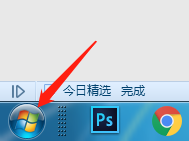
2、点击进入到“控制面板”,如图所示
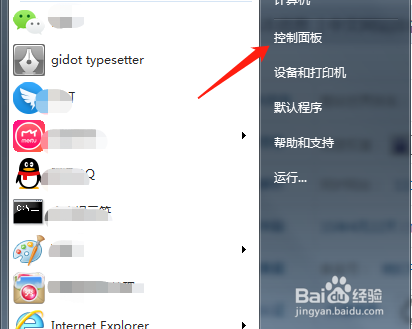
3、选择“网络和Internet”,如图所示
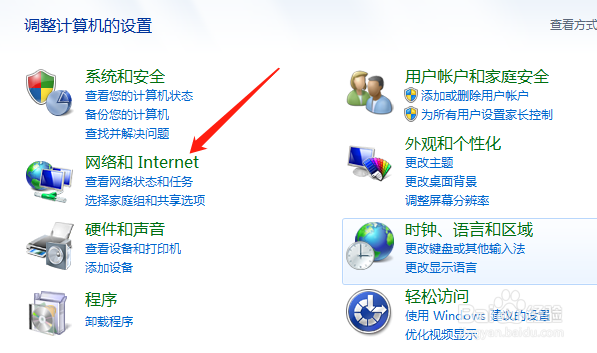
4、点击“网络和共享中心”,如图所示
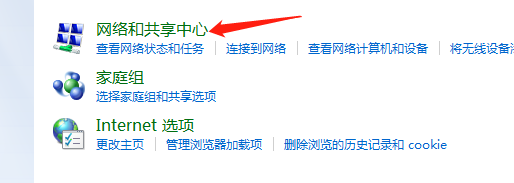
5、点击“本地连接”,如图所示
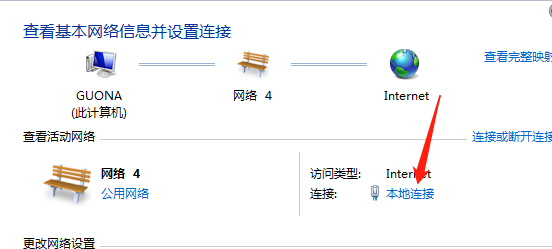
6、点击进入“属性”,如图所示
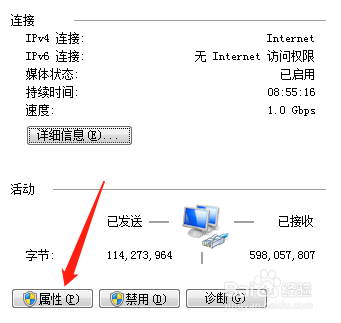
7、选中“Internet 协议版本4”,然后点击“确定”,如图所示
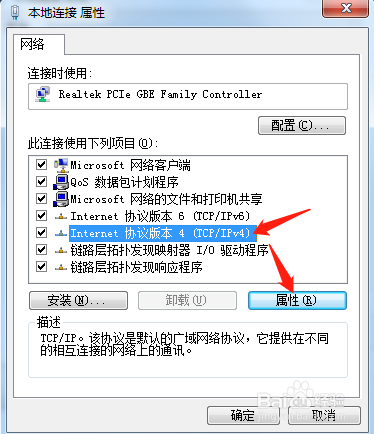
8、将“自动获取IP地址”,修改位固定的、别人未使用的IP地址,最后点击确定,Windows7系统电脑出现IP地址冲突的情况就解决了。
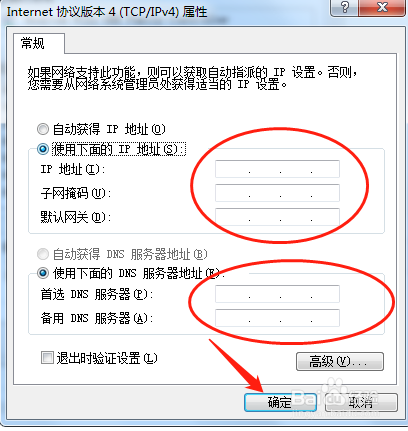
声明:本网站引用、摘录或转载内容仅供网站访问者交流或参考,不代表本站立场,如存在版权或非法内容,请联系站长删除,联系邮箱:site.kefu@qq.com。
阅读量:55
阅读量:63
阅读量:182
阅读量:84
阅读量:123